文章详情页
win10优化设置介绍
浏览:104日期:2023-04-16 10:47:43
很多的小伙伴在安装了win10系统后都会觉得自己使用的时候变得有些卡顿了,这是就需要进行优化设置了,那么优化设置在哪呢?下面就一起来看看吧。
win10优化设置在哪:一:显示设置。
1、右击桌面点击“个性化”。
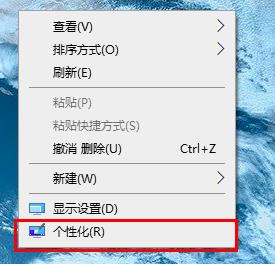
2、点击左侧“主题”。
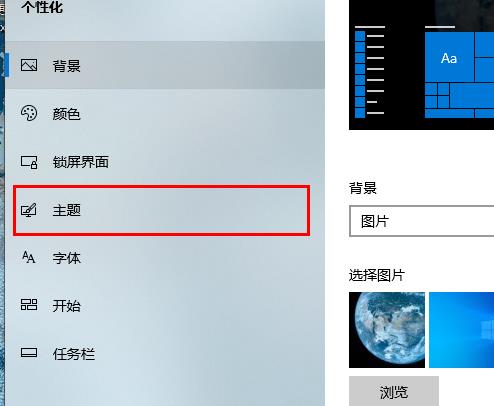
3、点击相关设置里的“桌面图标设置”。
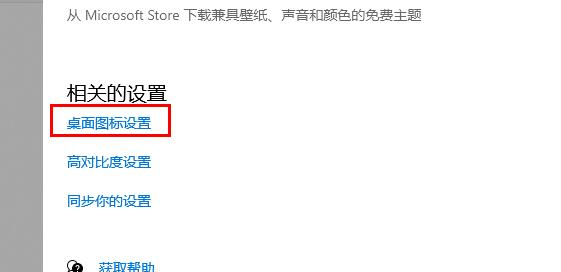
4、勾选所有选项,选择自己喜欢的图标设置。
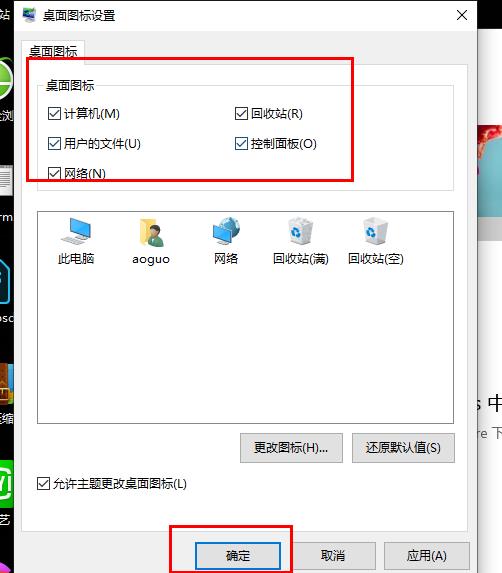
二:防火墙设置。
1、点击开始在windows系统中选择“控制面板”。
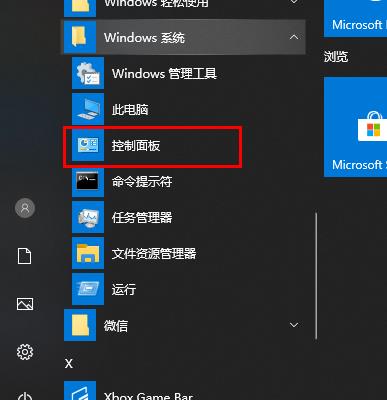
2、点击“windows defender 防火墙”,选择关闭防火墙。
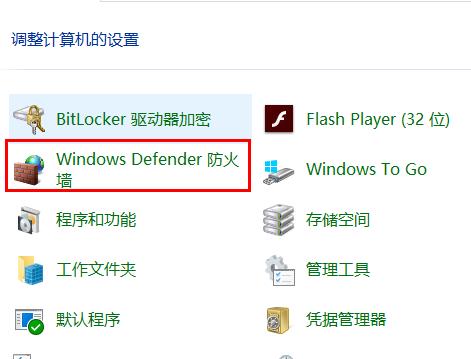
三:账户信息设置。
1、在控制面板中点击“用户账户”。
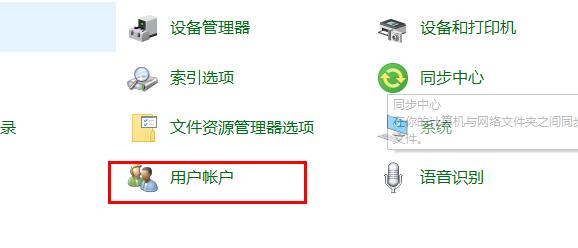
2、点击左侧“更改用户账户控制设置”。
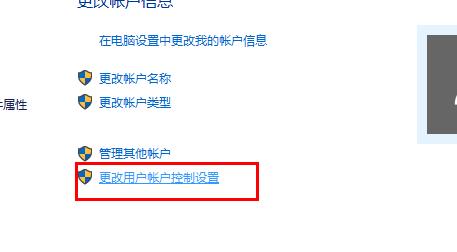
3、将控制信息改为“从不通知”,点击“确定”。
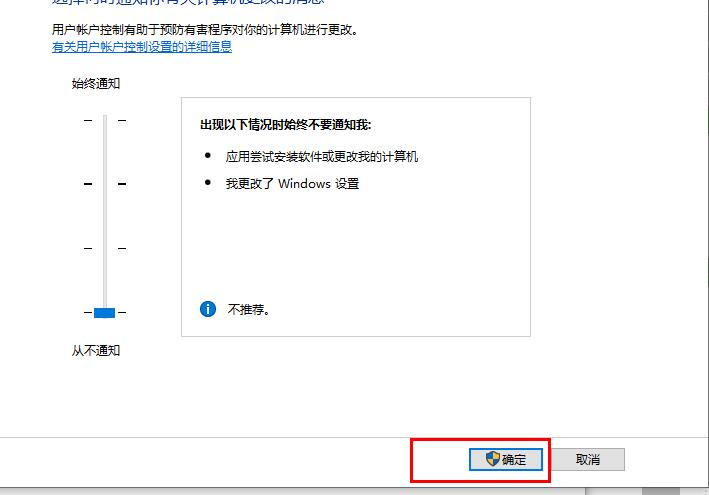
还有其他问题的小伙伴可以看看【win10优化设置最全教程】了解更多有关win10优化设置的问题~
以上就是好吧啦网为您带来的win10优化设置介绍,想了解更多的问题请收藏好吧啦网哟。欢迎您的查看。
以上就是win10优化设置介绍的全部内容,望能这篇win10优化设置介绍可以帮助您解决问题,能够解决大家的实际问题是好吧啦网一直努力的方向和目标。
上一条:win10平板模式打开键盘方法下一条:win10平板模式图标没了修复教程
相关文章:
排行榜

 网公网安备
网公网安备